
自拍,谁不会?尤其是各种大头照,随便下个美颜相机都能拍出N多张。可是拍的多了,感觉都差不多,没啥新意。

其实,同是大头照,我们可以玩点小花样,让千篇一律的自拍照,马上与众不同。
▼ 比如:自己拿“自己”的自拍照
这是一张合成照片,具体怎么制作,后面会和大家详说。

▼ 一键“素描”自拍照
在自拍照的基础上,一键添加“线条轮廓”,感觉也挺有趣。

▼ 换背景“重影”写真照:
有时拍照后,背景太乱,不妨试试换个背景,再加个特效,自制一张“黑白写真照”。

以上这三种“创意自拍”,都是用手机后期制作的特效,方法有易有难,但只要动手尝试,都能学会,有兴趣的伙伴接下来可以跟着小月的制作步骤,试试看。
一、用什么手机后期APP?这几种后期特效,都是用手机后期创意工具——picsArt 制作。

手机可直接打开(或下载)picsArt——图片创意特效工具(提醒:免费下载,使用中如提示“免费试用”,直接关闭或跳过,不要确认,避免其它费用)
二、如何“一键素描”自拍照?我们先来看看最简单的“素描自拍照”,一键生成。

为了让大家了解制作细节,小月拆解成详细的步骤,一起来看看。
▼ 第一步:插入自拍照原图
1-手机打开软件,点击“ ”
2-点击“所有照片”
3-从手机相册中插入自拍照原图
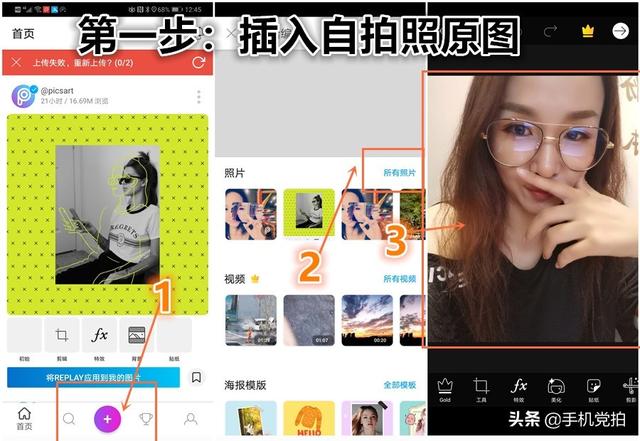
▼ 第二步:一键添加“素描轮廓”
1-点击“特效”
2-选择“SKETCH”
3-选择“第一种免费特效”(提醒:带蓝标素材为收费素材,请谨慎使用)

▼ 第三步:调整“素描人像”位置”
1-通过调整“水平、垂直”可移动素描位置(另外3个工具,分别调整背景色、素描细条粗细等)
2-点击色板可调整“线条轮廓色彩”
3-调整好后,点击右上角“对号”
4-继续点击“右箭头”
之后点击“保存”即可将后期效果图存入手机相册。

想要这种“手拿自拍照”画中画效果,如果没条件直接拍,可尝试后期制作类似效果。

▼ 手机后期2步完成:
1-前期先手机自拍一张(手拿白纸或卡片自拍)

2-合成两张照片:
找一张自拍照片(或就用上面刚拍好的自拍),然后用手机后期合成。

第1步,前期自拍一张很简单。至于第2步“合成照片”可以用手机后期完成。具体操作方法,参考以下详细步骤。
▼ 手机四步合成照片:

▼ 前期准备(两张照片):
1张手拿卡片自拍 1张横版自拍

▼ 第一步:插入“手拿卡片自拍”照
1-点击“ ”开始
2-点击“所有照片”进入手机相册
3-选择准备好的“手拿卡片”自拍,点击插入

▼ 第二步:添加另一张横版自拍
1-点击“添加照片”
2-从相册中找到横版自拍照
3-点击右上角“添加”
4-第二张自拍成功添加

▼ 第三步:制作不规则边框(仿撕边)
1-先将横版自拍照片移至“手拿卡片”位置,缩小至背景卡片大小
2-点击“图形剪辑”
3-选择“不规则”图形,调整至适合大小
4-点击右上角“右箭头”
5-将横版自拍变为不规则图形

▼ 第四步:制作“手拿照片”(合成两图)
1-点击“透明度”
2-向左调整,降低不规则照片透明度至可看到背景的卡片
3-点击上方“修改”工具
4-点击“橡皮擦”工具
5-将背景中的手指位置涂抹清晰
6-将覆盖的手指,涂抹显现(注意手指边缘要涂抹干净,不要露出背景图)
7-点击右上角“对号”

8-再次点击“透明度”工具
9-向右调整,将不规则照片由虚变实(数值100)
10-点击右上角“应用”
11-点击“下一步”
12-选择“保存”即可保存到手机相册

以上,我们通过详细的四步完成了这种“手拿自拍”画中画效果。
不要看着感觉步骤很多,实际制作会很快,关键是——第四步,制作手拿照片效果时,涂抹的要干净,决定了最后的效果是否逼真。

这张创意自拍照,包括了“换背景”,以及制作“重影”两种效果,制作方法相对复杂些,小月专门整理了详细的制作方法,可点击以下两篇(蓝字)参考:
1
2

这种方法不仅适合“自拍照”,还可以根据自己的想法制作更多的创意写真。

以上三种“自拍照”创意后期效果,只是小月日常拍摄时发现的好玩效果,如果你有其它好玩的创意自拍,欢迎一起来分享。

图文|岳小月原创(未经允许请勿转载)
以上内容如果有帮助,欢迎点赞,留言,转发,是对小月最大鼓励。想了解更多手机摄影技巧,创意后期,马上关注吧!
Copyright © 2008-2022 秒下下载站
m.down10s.com .All Rights Reserved